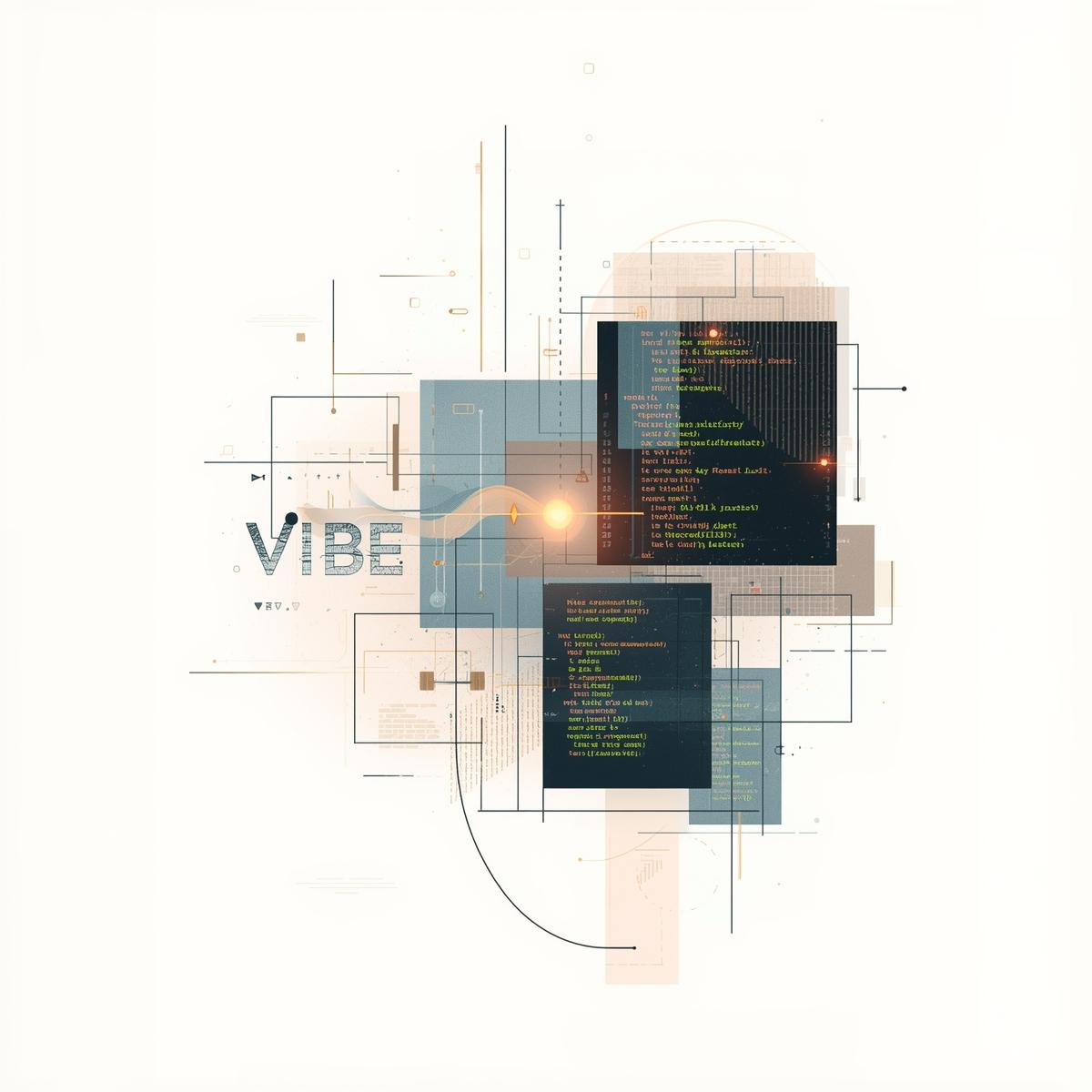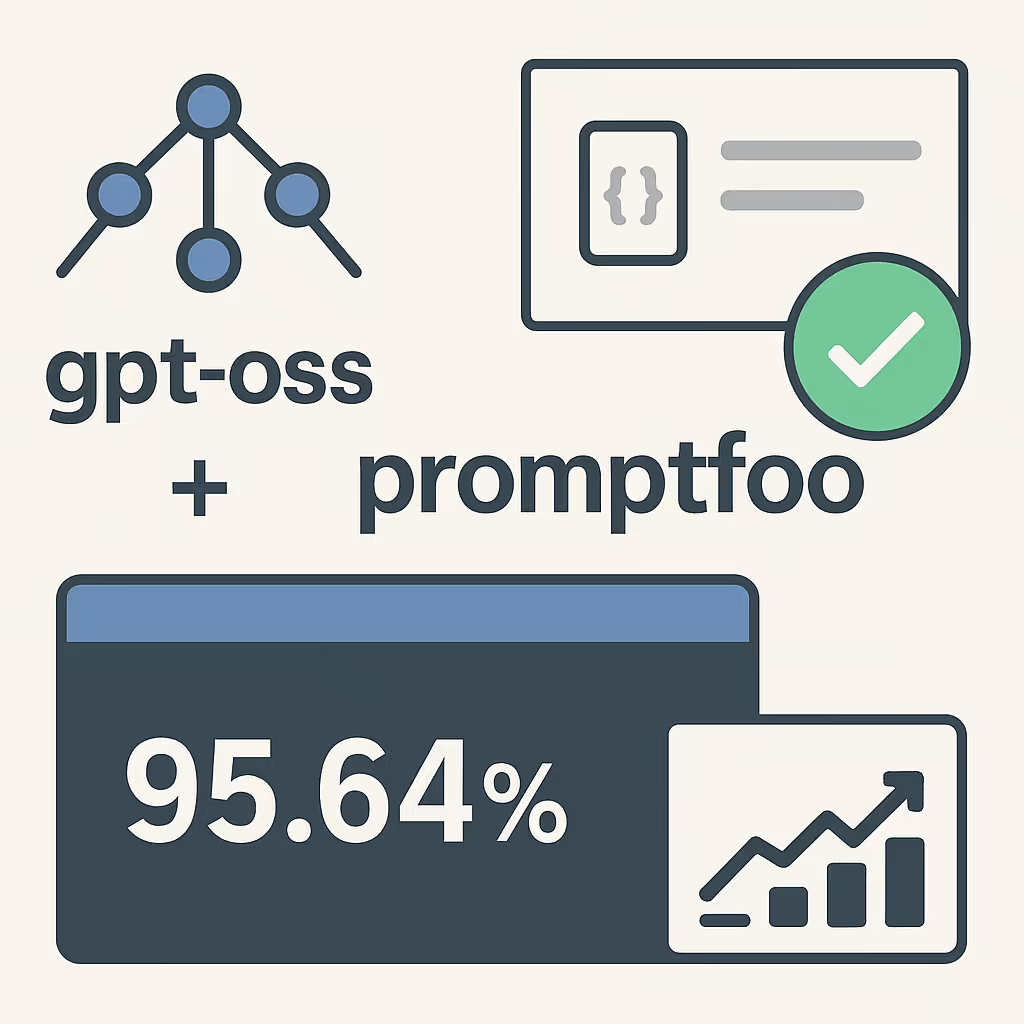今回は少しライトな内容で、自作PC周りの検討から構築までの備忘録をお届けします。
自作PCを始めてみる動機
なんとなしに見たこちらのBlogから、気が付けばパーツを探しだしていました。
LLMや生成AIに対して自作PCって必要?
答えとしてはNoです。有償のColab環境やクラウド環境(まぁ時間課金としては高いですが、、)を使えばお手軽に試せます。
特にColab環境は、割り当てられるGPUの種類に当たりはずれはあるとは言えど、ちょっとスクリプトを叩いてみるという環境であれば十分です。
とは言え、今回は完全に自作PCへの興味が勝ち、これからのLLMモデル開発のスピード感も踏まえると
一台くらいちゃんと組んでみておくかという気持ちから、気が付けばパーツ選定に入っていました。
また、下記のBlogなども内容が興味深く(かつ面白い)、拡張性を持った検証マシンを一台用意しておくのは
悪くないな、いややるべきだ! と少し沼っていきそうな怖さも感じつつ、歩み出したわけです。
予算は30万円未満
中小企業における、少額減価償却資産の特例に当てはめることができそうです。
ネットを確認する限りだと、自作PCでもくみ上げた総合計金額(OSなども含む)が30万円未満なら適用できるのでは?という印象です(詳細は経理担当や税理士さんに確認)
といった形で30万円未満で全て収まるようにくみ上げてみることにします。
コンセプトの検討
自作するにあたってズブの素人(各パーツの名前をしている程度)だったので、下調べの上で
どこにお金をかけるべきかを検討していきました。以下、箇条書きでのコンセプトです。
- メインの目的はLLMや生成AI用である
- ただし、ライトな検証メインが目的であるので、15万以上のグラボは現時点では不要(予算的にも無理)
- ただし、VRAMはできるだけ大きいほうが良い(メモリにそもそも乗らないというケースは少なくしたい)
- このマシンではゲームはやらない
- サーバー的な目的で広く使えるようにしたい(複数人が使ってもOKな環境のベースにしたい)
- 一つのパーツのグレードを極端に落とす的なことは考えない
- 省電力構成にしたい
- ライトな検証につき、そこそこの速さであればOK、常に値上がる電気代が怖い
- ギラギラ光らなくてよい、そこは求めていない
- 拡張性ある形にしたい
- より大きなパラメータ数を持つモデルにも対応できるようにしたり、PCとして組めるようなスペースは確保をしておきたい
具体のパーツ検討
上記コンセプトの上で、パーツの検討に入っていきました。
これは他の方も書かれていましたが、選んでいると時間が溶けていくな~という感触です(久しぶりの価格.comマイフレンド状態)
以下メモまでに
GPU
- 調べた限り、LLMや生成AI側だとnvidia一択かな~という印象
- メモリとしては、最低16GBはほしい(7Bのモデルは動かしたい)
RTX4070ti SUPERあたりが良いが、業務よりのRTX A4000でも良い(古いけど)
CPU
- Intelではなく、AMD Ryzenがいいかな~と(これは何となくIntelから離れてみたい)
- チップセットもマザーボードに対して新しい規格にしておきたい(AM5)
- CPU側に内蔵グラフィックがあるものにしておきたい(常にLLMなどを回すわけでもないので、あくまでライト)
- あと可能であれば省電力
マザーボード
- 後で拡張を効かせたいポイントなので、なるべく新しいマザーボードにしておきたい
- GPU等のインタフェース(接続規格)となる
PCI-Expressなどは正直気にしていないが、GPUを複数枚させるマザーが良い(将来的にメモリを拡張) - マザーボードのサイズでPCケースの大きさも選択肢変わるが、小さいものは初回から配線を組める勇気がないので標準のATXで
メモリ
- 少し値段は削れるもので64GBは積みたい
- 規格は新しいものにしたい
ストレージ
- 選択肢の多い
M.2 type2280であって、金額を抑えられればよい - 現在のMAX速度出そうなGen5(おそらくGeneration5の略)規格をお求めできれば素晴らしいが、まだまだ値段が高いのでGen4で十分
- 容量は2TB以上はほしい、余裕あればデータセット用としてマウントできるHDDも購入したい
PC電源
- よく分かってないが、各パーツの電力量の1.5~2.0倍あたりを供給可とするものであれば良い
- あとPCケースにハマればなんでもほぼOK、安く抑えたい
PCケース
- フルタワーは大きいので、ミドルタワーぐらいで配線困らないぐらいの大きさにしたい
- ただし、ノーマルのミドルタワーでもそれなりにサイズあるので、バラしやすいケースであれば、一般的に小さめのミドルタワーでも良い
- これも金額を抑えたい
その他
- OSは買わず、検証メインなのでubuntuで対応(予算抑える)
- CPUグリスとかいるのかなと思いつつ、すっぽん現象(CPUクーラーにcpuが張り付いてしまい、ピンが折れる?曲がる?)のとか怖いな~と思いつつ、これも保留
- 各ファン(CPUやケース)はどれぐらい必要なのか分からない(他パーツが確定してから最終で検討でも良さそうなので保留)
- GPUをケース内で支える棒みたいなやつとかもいるのか分からないので保留
パーツ購入
動かなかったら..と思い、そわそわしながら購入しました。
ちなみに購入した先は ツクモ Joshin Amazon からなるべく安く固めて購入させていただきました。
ネットとかにある一番安いサイトだと、銀行振込とか代引きのみという店舗さんもあり、なるほど~という感じでした。

※ちなみに以下、アフィリのリンク等は含んでおりませんので参考までにどうぞ
パーツ種 | 品名 | 購入先 | 金額 | 補足 | 参考リンク |
|---|---|---|---|---|---|
GPU | ELSA エルザ NVIDIA RTX A4000 | Amazon | 127,550円 | 最終的には1スロットで収まる小ささと消費電力の小ささでこちらに決定。 | |
CPU | Ryzen 7 7700 BOX | Joshin | 45,043円 | こちらも基本スペックはあり、消費電力も65Wでオーバークロックがない無印モデル。 | |
マザーボード | B650 Steel Legend WiFi | ツクモ | 28,980円 | 製品的にも新しく、チップセットもAM5規格、PCI-Expressも新しい規格なので選択 | |
メモリ | CP2K32G56C46U5 [DDR5 PC5-44800 32GB 2枚組] | ツクモ | 25,980円 | 特にこだわりなくで、ヒートシンクもあり、金額も評判もそこそこだったので | |
ストレージ(SSD) | HP FX700 2TB SSD NVMe2.0 M.2 Type 2280 | Amazon | 14,980円 | これは完全にAmazonで5000円分のクーポンが付いていたので選びました笑 | |
ストレージ(HDD) | ST6000DM003 [6TB SATA600 5400] | Joshin | 13,480円 | 特になしで、単純に金額と容量サイズとレビューでの評価のみ | |
PC電源 | KRPW-GA1000W/90+ | ツクモ | 14,980円 | ちょうど大幅な値下げをしていたので。1000wも100%いらないですが、安かったので | |
PCケース | XPG VALOR AIR JP2 | Joshin | 7,379円 | 結構ケースは迷いましたが、最終的にこちらの白ベースの黒混じりケース(マザボと色味を一応合わせて) | |
合計 | 278,372円 |
金額も30万円以内に収まりました!!(一応ファンやグリスを買う余裕もあるぐらいには残しておきました)
完全な蛇足ですが、配達の梱包はツクモさんが一番丁寧だったかと思います。
組み立て~起動
たぶん5~6時間ぐらいやったのではという感じです。めちゃくちゃパーツ付録のマニュアルやYoutubeの動画を見てミスらないように気を付けました。
それでも、2~3回ぐらいは付けては全部外しをやった気がします
(具体的には軸が全部付いていない中でマザボを基盤に取り付けたシーンや、配線整ってないのに電源固定したとかその辺ですね)
先に通電してみてBIOSが写ったしたシーンでは一安心という感じで、その後の取り付けを進めることもできました。
組み立て完了後は
Ubuntu24.04インストール時にUSBのサイズが足りず(実際は足りていたのですが焼くツールが悪かった)、近くの電気屋に走ったりと
少しばたばたしつつも、無事インストールを終えたという形になります。
(光っているの止めようかとも思いましたが、慣れてくるとこれも良いなと。一杯いけるかもしれません)

ssh設定や検証
検証は具体のテーマで行った際に、検証環境としてちゃんと載せようかと思いますが
内部LANでの別クライアントからのssh設定をしたり、VSCode側のリモートアクセスやブラウザでのJupyter呼び出しまでできるようになると
やはり物理マシンでの検証環境は最高だな~思う限りです(GPU動いてないシーンですが、楽天LLMをクライアントPCから呼び出してます)
おわりに
今回はちょっと毛色を変えて自作PCに取り組んでみましたが
このマシンを活かして新しい検証に取り組んだり、GPU増強なども行えれば~と思っています!
宣伝
弊社ではデータ基盤策定からLLMまで、お客様にあったプロセスでの提案とご支援が可能です、お気軽にお問合せください。
また、中途採用やインターンの応募もお待ちしています!